« LINUX:Thunderbird-Configuration automatique du client de messagerie » : différence entre les versions
Aucun résumé des modifications |
Aucun résumé des modifications |
||
| Ligne 10 : | Ligne 10 : | ||
Nous allons passer en revue la suite des écrans de configuration. Dans ce second cas, nous utiliserons le cryptage. | Nous allons passer en revue la suite des écrans de configuration. Dans ce second cas, nous utiliserons le cryptage. | ||
=Ecran général de paramétrage= | |||
Si on a déjà un compte configuré, on clique sur l'intitulé d'un compte existant. Dans l'écran qui s'ouvre, on clique sur le bouton "E-mail". | |||
Et on valide en cliquant sur le bouton "Continuer". | |||
[[FILE:LINUX:Thunderbird.creer.menu.png|800px|center]] | [[FILE:LINUX:Thunderbird.creer.menu.png|800px|center]] | ||
S'il n'y a pas encore de compte, on passe directement à l'écran de création d'un compte. | |||
=Configuration= | |||
La première étape consiste à remplir les informations strictement nécessaires: | |||
* un nom de la personne à qui est destiné cette adresse Email | |||
* l'adresse Email | |||
* le mot de passe de cette adresse | |||
[[FILE:LINUX:Thunderbird.creer.compte.reduit.png|600px|center]] | [[FILE:LINUX:Thunderbird.creer.compte.reduit.png|600px|center]] | ||
Thunderbird cherche au niveau des serveurs du domaine s'il y a une configuration par défaut sinon elle essaye de la déduire en interrogeant le serveur de mail et en déduire la meilleure possibilité. On a le choix en les protocoles IMAP et POP. Le premier est privilégié. | |||
[[FILE:LINUX:Thunderbird.creer.compte.synthese.png|600px|center]] | |||
Si on n'est pas sûr, on peut cliquer sur le bouton "Configuration Manuelle". | |||
| Ligne 21 : | Ligne 45 : | ||
Si cette configuration nous convient, dans les deux cas, on clique sur le bouton "Terminer". On obtient une synthèse du compte créé. On sort via le bouton "Terminer". | |||
[[FILE:LINUX:Thunderbird.creer.compte. | [[FILE:LINUX:Thunderbird.creer.compte.fin.png|600px|center]] | ||
Version du 23 octobre 2025 à 16:21
→ Postfix et Dovecot-Configuration de gestion
But
On y configure notre client de messagerie favori afin de pouvoir traiter cet ensemble de messages. On utilisera Thunderbird mais tout autre produit est utilisable.
Dans ce second cas, nous allons profiter de la configuration automatique implantée sur un serveur vue dans l'article sur Auto-configuration du client de messagerie.
Nous allons passer en revue la suite des écrans de configuration. Dans ce second cas, nous utiliserons le cryptage.
Ecran général de paramétrage
Si on a déjà un compte configuré, on clique sur l'intitulé d'un compte existant. Dans l'écran qui s'ouvre, on clique sur le bouton "E-mail".
Et on valide en cliquant sur le bouton "Continuer".
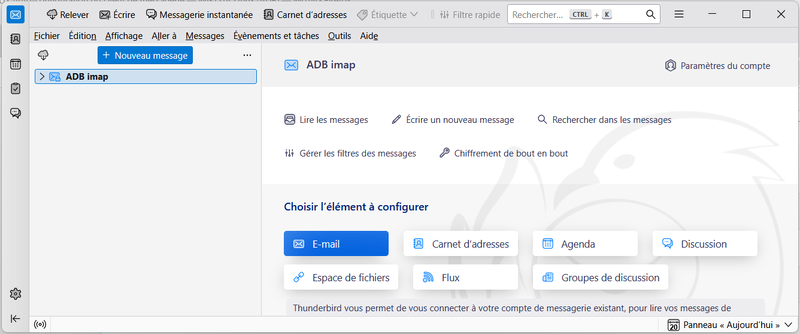
S'il n'y a pas encore de compte, on passe directement à l'écran de création d'un compte.
Configuration
La première étape consiste à remplir les informations strictement nécessaires:
- un nom de la personne à qui est destiné cette adresse Email
- l'adresse Email
- le mot de passe de cette adresse
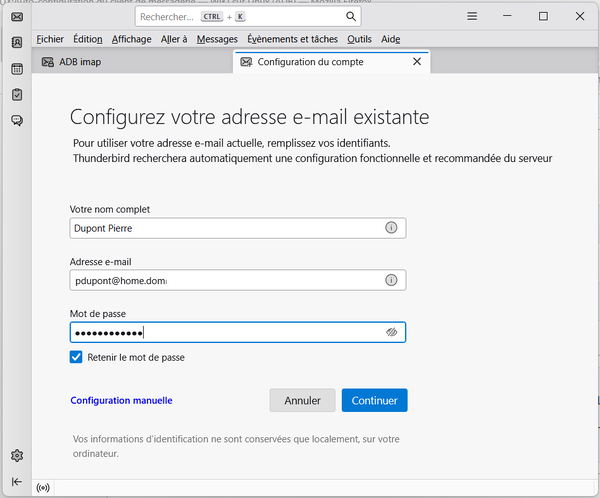
Thunderbird cherche au niveau des serveurs du domaine s'il y a une configuration par défaut sinon elle essaye de la déduire en interrogeant le serveur de mail et en déduire la meilleure possibilité. On a le choix en les protocoles IMAP et POP. Le premier est privilégié.
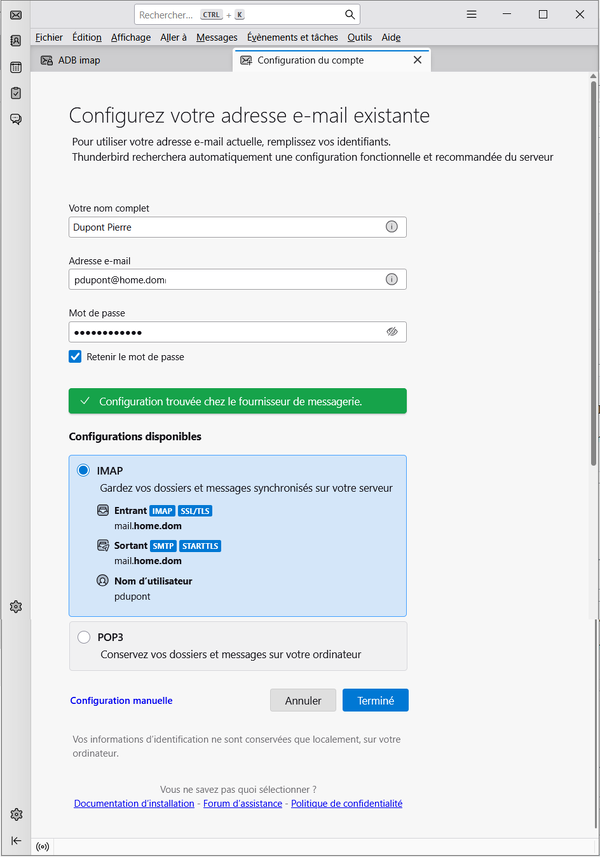
Si on n'est pas sûr, on peut cliquer sur le bouton "Configuration Manuelle".
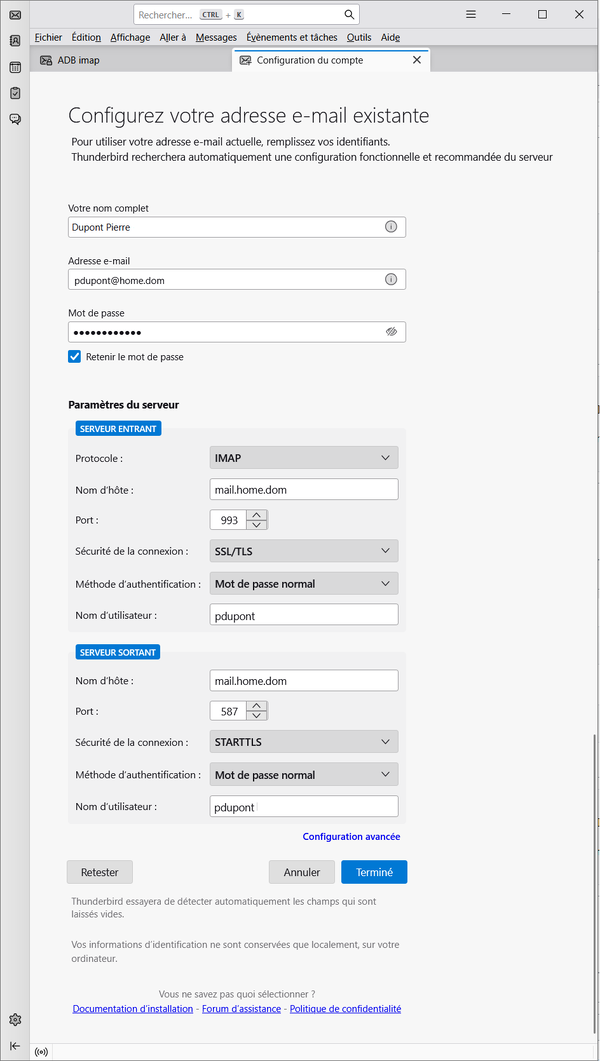
Si cette configuration nous convient, dans les deux cas, on clique sur le bouton "Terminer". On obtient une synthèse du compte créé. On sort via le bouton "Terminer".
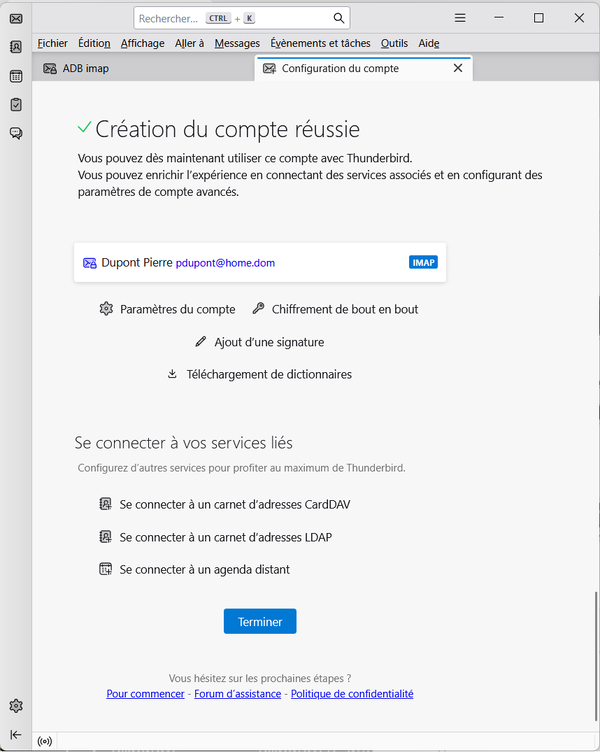
→ Postfix et Dovecot-Configuration de gestion